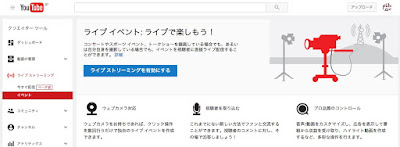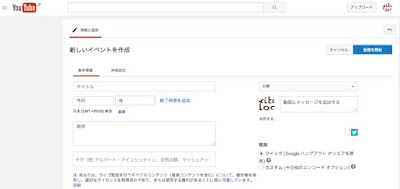1)https://www.youtube.com でGoogleアカウントがログアウト状態であることを確認し、右上の【ログイン】をクリック
2)Googleアカウントで登録したメールアドレスとパスワードを入力
3)YouTube画面右上の【アップロード】をクリック
4)右側のライブストリーミングの【始める】をクリック
5)左側のライブストリーミングの下の【イベント】をクリック
6)【新しいライブイベント】をクリック
7)タイトル、開始時間(すぐならそのまま「今」)、公開範囲(公開、限定公開、非公開)を入力/選択し、種類はクイック(Googleハングアウト オンエアを使用)を選択し、
【配信を開始】クリック
8)少し待てば配信開始をクリックできる
(もし出演者がいれば、ポインターで画面上部の人マークをクリックし、招待する)
9)右下のリンクをクリックする
10)配信URLが表示されるので、それをコピーし、SNSで拡散する
11)配信を終了したらYouTubeの「動画管理」画面で録画を確認する